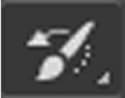Kali ini kita akan membahas Toolbar Photoshop, kebanyakan orang pasti sudah familiar dengan photosop karena Photoshop merupakan aplikasi ternama yang biasa digunakan dalam editing foto, fungsi Toolbar Photosop harus bisa kita pahami karena kita juga dapat membuat apa pun yang kita inginkan dengan memadukan kreatifitas dan Toolbar Photoshop, pada artikel ini kita bahas tool yang ada di dalam Toolbar Photosop satu per satu sebagai acuan dasar ketika kita ingin berkreasi menggunakan photosop.
Apa yang ada di dalam Toolbar Photoshop
Toolbar photosop akan muncul di sebelah kiri layar ketika membukanya. Beberapa tool terlihat secara default, sementara yang lain dikelompokkan dalam flyouts. Flyouts dapat dibuka untuk menampilkan seperangkat tools dengan mengklik kanan panah kecil di sudut kanan bawah tombol Toolbar.
Inilah yang ada di dalam Toolbar Photosop
Di dalam toolbar photosop berisi tools yang dapat kita gunakan untuk merealisasikan kreatifitas kita. Baiklah, mari kita mulai saja pembahasan tentang fungsi – fungsi tool yang ada
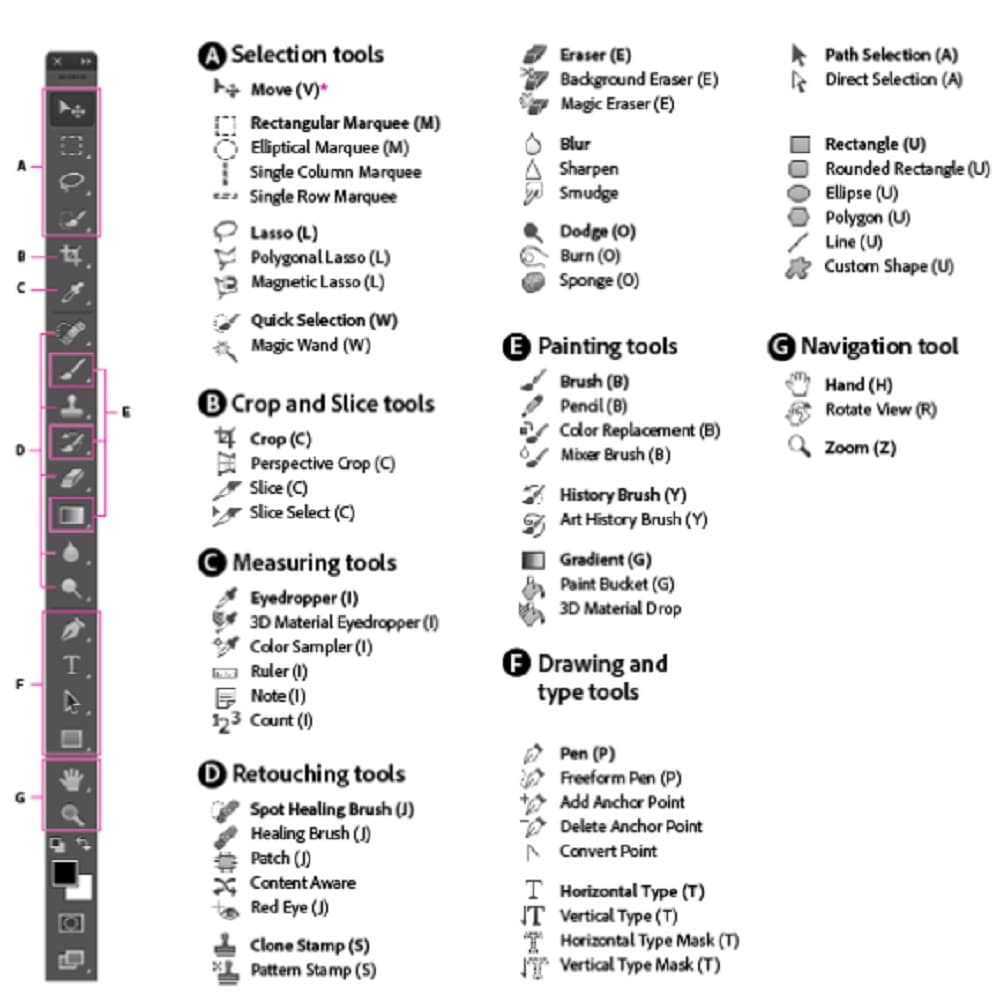
Selection Tools (A)
Selection Tools adalah pengelompokan tools yang digunakan untuk memindahkan dan memilih layer pada lembar kerja.
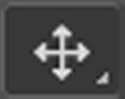 Move tool digunakan untuk memindahkan layer, pilihan dan pengaturan layer yang dipilih di dalam lembar kerja. Aktifkan “Auto-Select ” untuk secara otomatis memilih layer atau grup yang kita klik.
Move tool digunakan untuk memindahkan layer, pilihan dan pengaturan layer yang dipilih di dalam lembar kerja. Aktifkan “Auto-Select ” untuk secara otomatis memilih layer atau grup yang kita klik.
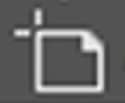 Artboard Tool (baru di Photoshop CC) memungkinkan kita untuk dengan mudah merancang beberapa web atau UX (pengalaman pengguna) layout untuk perangkat yang berbeda atau ukuran layar.
Artboard Tool (baru di Photoshop CC) memungkinkan kita untuk dengan mudah merancang beberapa web atau UX (pengalaman pengguna) layout untuk perangkat yang berbeda atau ukuran layar.
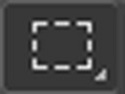 Rectangular Marquee Tool menarik garis pilihan persegi panjang. Tekan dan tahan Shift saat kita menyeret untuk menggambar pilihan persegi.
Rectangular Marquee Tool menarik garis pilihan persegi panjang. Tekan dan tahan Shift saat kita menyeret untuk menggambar pilihan persegi.
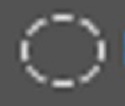 Elliptical Marquee Tool menarik garis pilihan lingkaran. Tekan dan tahan Shift untuk menggambar seleksi dalam lingkaran yang sempurna.
Elliptical Marquee Tool menarik garis pilihan lingkaran. Tekan dan tahan Shift untuk menggambar seleksi dalam lingkaran yang sempurna.
 Single Row Marquee Tool di Photoshop memilih satu baris piksel dalam gambar dari kiri ke kanan.
Single Row Marquee Tool di Photoshop memilih satu baris piksel dalam gambar dari kiri ke kanan.
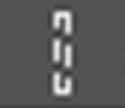 Single Qolumn Marquee Tool digunakan untuk memilih satu kolom piksel dari atas ke bawah.
Single Qolumn Marquee Tool digunakan untuk memilih satu kolom piksel dari atas ke bawah.
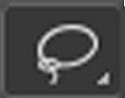 Lasso tool dapat menggambar garis bentuk pilihan bebas di sekitar objek.
Lasso tool dapat menggambar garis bentuk pilihan bebas di sekitar objek.
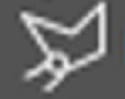 Polygonal Lasso Tool digunakan untuk mengelilinginya dengan garis besar pemilihan poligonal, bermata lurus dengan cara klik di sekitar objek.
Polygonal Lasso Tool digunakan untuk mengelilinginya dengan garis besar pemilihan poligonal, bermata lurus dengan cara klik di sekitar objek.
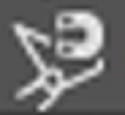 Magnetic Lasso tool dapat mengunci garis pilihan ke tepi objek saat Anda menggerakkan kursor mouse di sekitarnya.
Magnetic Lasso tool dapat mengunci garis pilihan ke tepi objek saat Anda menggerakkan kursor mouse di sekitarnya.
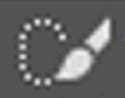 Quick Selection tool memungkinkan kita dengan mudah memilih objek hanya dengan melukis di atasnya dengan kuas. Aktifkan “Auto-Enhance ” di Bar pilihan untuk pilihan kualitas yang lebih baik.
Quick Selection tool memungkinkan kita dengan mudah memilih objek hanya dengan melukis di atasnya dengan kuas. Aktifkan “Auto-Enhance ” di Bar pilihan untuk pilihan kualitas yang lebih baik.
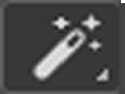 Magic Wand tool memilih area dengan warna yang sama dengan satu klik. Nilai “tolerance ” di Bar opsi menetapkan rentang warna yang akan dipilih
Magic Wand tool memilih area dengan warna yang sama dengan satu klik. Nilai “tolerance ” di Bar opsi menetapkan rentang warna yang akan dipilih
Crop dan Slice Tool (B)
Crop dan Slice Tool adalah pengelompokan tools yang digunakan untuk memotong dan mengiris layer pada lembar kerja.
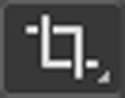 Crop tool digunakan untuk memotong gambar dan menghapus area yang tidak diinginkan. Hapus centang “Delete Cropped Pixels ” di Bar opsi untuk memotong gambar tanpa merusak.
Crop tool digunakan untuk memotong gambar dan menghapus area yang tidak diinginkan. Hapus centang “Delete Cropped Pixels ” di Bar opsi untuk memotong gambar tanpa merusak.
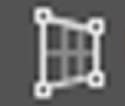 Perspective Crop Tool digunakan untuk memangkas gambar dan memperbaiki masalah distorsi atau perspektif umum
Perspective Crop Tool digunakan untuk memangkas gambar dan memperbaiki masalah distorsi atau perspektif umum
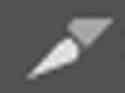 Slice tool membagi gambar atau tata letak menjadi bagian yang lebih kecil (irisan) yang dapat diekspor dan dioptimalkan secara terpisah.
Slice tool membagi gambar atau tata letak menjadi bagian yang lebih kecil (irisan) yang dapat diekspor dan dioptimalkan secara terpisah.
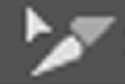 Slice Select tool digunakan untuk memilih irisan individu yang dibuat.
Slice Select tool digunakan untuk memilih irisan individu yang dibuat.
Measuring Tools (C)
Measurement Tools adalah pengelompokan tools yang digunakan dalam pengukuran dimensi, warna dan objek pada lembar kerja.
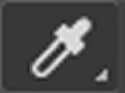 Eyedropper tool digunakan untuk mengambil contoh warna dalam gambar.
Eyedropper tool digunakan untuk mengambil contoh warna dalam gambar.
 3D Material Eyedropper Tool digunakan untuk sampel bahan dari model 3D di Photoshop.
3D Material Eyedropper Tool digunakan untuk sampel bahan dari model 3D di Photoshop.
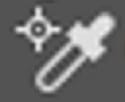 Color Sampler Tool menampilkan nilai warna untuk area (sampel) yang dipilih dalam gambar hingga empat area dapat dipilih pada satu waktu.
Color Sampler Tool menampilkan nilai warna untuk area (sampel) yang dipilih dalam gambar hingga empat area dapat dipilih pada satu waktu.
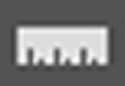 Ruler tool mengukur jarak, lokasi dan sudut.
Ruler tool mengukur jarak, lokasi dan sudut.
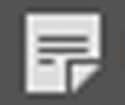 Note Tool memungkinkan kita untuk melampirkan catatan berbasis teks ke dokumen Photoshop kita, baik untuk diri sendiri atau untuk orang lain yang bekerja pada proyek yang sama.
Note Tool memungkinkan kita untuk melampirkan catatan berbasis teks ke dokumen Photoshop kita, baik untuk diri sendiri atau untuk orang lain yang bekerja pada proyek yang sama.
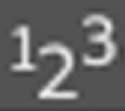 Count Tool untuk secara manual menghitung jumlah objek dalam gambar, secara otomatis menghitung beberapa area yang dipilih dalam gambar.
Count Tool untuk secara manual menghitung jumlah objek dalam gambar, secara otomatis menghitung beberapa area yang dipilih dalam gambar.
Retouching Tools (D)
Retouching Tools adalah pengelompokan tools yang digunakan dalam memperbaiki gambar pada lembar kerja.
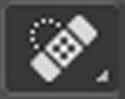 Spot Healing Brush Tool dapat dengan cepat menghilangkan cacat dan area masalah kecil lainnya dalam gambar.
Spot Healing Brush Tool dapat dengan cepat menghilangkan cacat dan area masalah kecil lainnya dalam gambar.
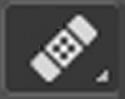 Healing Brush Tool memungkinkan kita memperbaiki area masalah yang lebih besar dalam gambar dengan melukis di atasnya.
Healing Brush Tool memungkinkan kita memperbaiki area masalah yang lebih besar dalam gambar dengan melukis di atasnya.
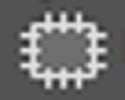 Patch tool digunakan untuk menggambar selection outline bentuk bebas di sekitar area masalah. Kemudian perbaikinya.
Patch tool digunakan untuk menggambar selection outline bentuk bebas di sekitar area masalah. Kemudian perbaikinya.
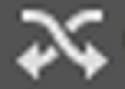 Content-Aware Move Tool digunakan untuk memilih dan memindahkan bagian dari gambar ke daerah yang berbeda secara otomatis mengisi lubang di tempat asli menggunakan elemen dari daerah sekitarnya.
Content-Aware Move Tool digunakan untuk memilih dan memindahkan bagian dari gambar ke daerah yang berbeda secara otomatis mengisi lubang di tempat asli menggunakan elemen dari daerah sekitarnya.
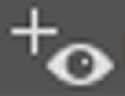 Red Eye tool dapat menghilangkan masalah mata merah umumnya dalam foto yang dihasilkan dari Flash kamera.
Red Eye tool dapat menghilangkan masalah mata merah umumnya dalam foto yang dihasilkan dari Flash kamera.
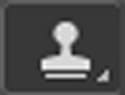 Clone Stamp Tool digunakan untuk mengambil sampel piksel dari satu area gambar dan menerapkannya di atas piksel di area lain.
Clone Stamp Tool digunakan untuk mengambil sampel piksel dari satu area gambar dan menerapkannya di atas piksel di area lain.
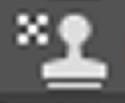 Pattern Stamp Tool digunakan untuk melukis sebuah pola di atas gambar.
Pattern Stamp Tool digunakan untuk melukis sebuah pola di atas gambar.
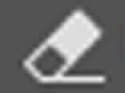 Eraser tool ketika digunakan akan secara permanen menghapus piksel pada sebuah layer.
Eraser tool ketika digunakan akan secara permanen menghapus piksel pada sebuah layer.
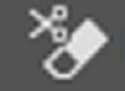 Background Eraser Tool menghapus area dengan warna serupa dalam gambar dengan melukis di atas mereka.
Background Eraser Tool menghapus area dengan warna serupa dalam gambar dengan melukis di atas mereka.
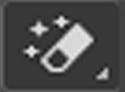 Magic Eraser tool digunakan untuk memilih area dengan warna yang sama dengan satu klik kemudian secara permanen menghapus daerah tersebut.
Magic Eraser tool digunakan untuk memilih area dengan warna yang sama dengan satu klik kemudian secara permanen menghapus daerah tersebut.
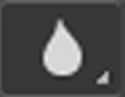 Blur tool digunakan untuk mengaburkan dan melembutkan area yang dilukis dengan alat ini.
Blur tool digunakan untuk mengaburkan dan melembutkan area yang dilukis dengan alat ini.
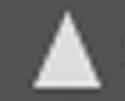 Sharpen Tool digunakan untuk mempertajam area yang dilukis.
Sharpen Tool digunakan untuk mempertajam area yang dilukis.
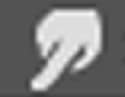 Smudge tool dapat digunakan untuk membuat efek jari lukisan.
Smudge tool dapat digunakan untuk membuat efek jari lukisan.
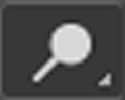 Dodge Tool digunakan untuk melukis di atas area dalam gambar untuk mencerahkannya.
Dodge Tool digunakan untuk melukis di atas area dalam gambar untuk mencerahkannya.
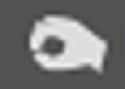 Burn Tool akan menggelapkan area yang kita lukis.
Burn Tool akan menggelapkan area yang kita lukis.
 Sponge Tool digunakan untuk meningkatkan atau mengurangi saturasi warna.
Sponge Tool digunakan untuk meningkatkan atau mengurangi saturasi warna.
Painting Tools (E)
Painting Tools adalah pengelompokan tools yang digunakan dalam pewarnaan gambar pada lembar kerja.
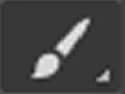 Brush Tool digunakan untuk melukis sapuan kuas pada layer atau pada layer Mask.
Brush Tool digunakan untuk melukis sapuan kuas pada layer atau pada layer Mask.
 Pencil Tool digunakan untuk melukis sapuan pensil pada layer atau pada layer Mask.
Pencil Tool digunakan untuk melukis sapuan pensil pada layer atau pada layer Mask.
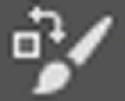 Color Replacement Tool digunakan untuk memudahkan dalam mengganti warna objek dengan warna yang berbeda.
Color Replacement Tool digunakan untuk memudahkan dalam mengganti warna objek dengan warna yang berbeda.
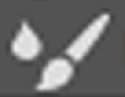 Mixer Brush Tool dapat mensimulasikan elemen lukisan nyata seperti mencampur dan menggabungkan warna.
Mixer Brush Tool dapat mensimulasikan elemen lukisan nyata seperti mencampur dan menggabungkan warna.
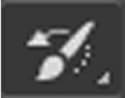 History Brush tool dapat melukis snapshot dari langkah sebelumnya (history state) ke dalam versi gambar saat ini.
History Brush tool dapat melukis snapshot dari langkah sebelumnya (history state) ke dalam versi gambar saat ini.
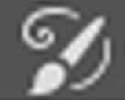 Art History Brush Tool dapat melukis snapshot dari history state ke dalam gambar dengan menggunakan goresan kuas bergaya seni.
Art History Brush Tool dapat melukis snapshot dari history state ke dalam gambar dengan menggunakan goresan kuas bergaya seni.
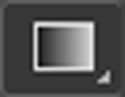 Gradient tool digunakan untuk memberikan efek gradiasi antara beberapa warna.
Gradient tool digunakan untuk memberikan efek gradiasi antara beberapa warna.
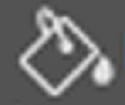 Paint Bucket tool dapat digunakan untuk mengisi area dengan warna yang sama dengan warna foreground atau pola.
Paint Bucket tool dapat digunakan untuk mengisi area dengan warna yang sama dengan warna foreground atau pola.
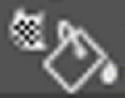 3D Material Drop Tool digunakam untuk mengambil sampel bahan dari satu area dan kemudian mengimplementasikan ke area lain.
3D Material Drop Tool digunakam untuk mengambil sampel bahan dari satu area dan kemudian mengimplementasikan ke area lain.
Drawing dan Type Tools (F)
Drawing dan Type Tools adalah pengelompokan tools yang digunakan dalam menggambar dan menulis pada lembar kerja.
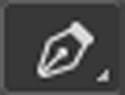 Pen tool memungkinkan kita menggambar path yang sangat tepat, vector shapes atau selections.
Pen tool memungkinkan kita menggambar path yang sangat tepat, vector shapes atau selections.
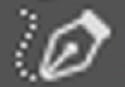 Freeform Pen Tool memungkinkan kita untuk menggambar freehand paths atau shapes.
Freeform Pen Tool memungkinkan kita untuk menggambar freehand paths atau shapes.
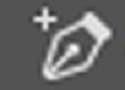 Add Anchor Point Tool digunakan untuk menambahkan Anchor Points tambahan di sepanjang path.
Add Anchor Point Tool digunakan untuk menambahkan Anchor Points tambahan di sepanjang path.
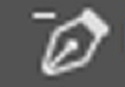 Delete Anchor Point Tool digunakan untuk menghapus Anchor Points yang ada sepanjang path .
Delete Anchor Point Tool digunakan untuk menghapus Anchor Points yang ada sepanjang path .
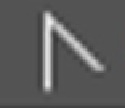 Convert Point Tool digunakan untuk mengubah Anchor Points menjadi corner point. Dan dapat mengubah corner point menjadi smooth point .
Convert Point Tool digunakan untuk mengubah Anchor Points menjadi corner point. Dan dapat mengubah corner point menjadi smooth point .
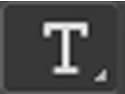 Horizontal Type Tool digunakan untuk menambahkan tulisan horizontal ke dokumen Anda.
Horizontal Type Tool digunakan untuk menambahkan tulisan horizontal ke dokumen Anda.
 Vertical Type Tool digunakan menambahkan tulisan vertikal dari atas ke bawah.
Vertical Type Tool digunakan menambahkan tulisan vertikal dari atas ke bawah.
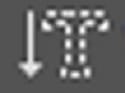 Vertical type Mask tool membuat selection outline dalam shape tulisan vertikal.
Vertical type Mask tool membuat selection outline dalam shape tulisan vertikal.
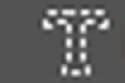 Horizontal type Mask tool membuat selection outline dalam shape tulisan horizontal.
Horizontal type Mask tool membuat selection outline dalam shape tulisan horizontal.
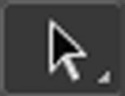 Path Selection Tool digunakan untuk memilih dan memindahkan seluruh path sekaligus.
Path Selection Tool digunakan untuk memilih dan memindahkan seluruh path sekaligus.
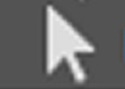 Direct Selection Tool digunakan untuk memilih dan memindahkan segmen path individual, Anchor Point atau handle arah.
Direct Selection Tool digunakan untuk memilih dan memindahkan segmen path individual, Anchor Point atau handle arah.
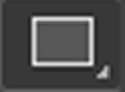 Rectangle tool digunakan untuk membuat bentuk vektor persegi ataupun persegi panjang.
Rectangle tool digunakan untuk membuat bentuk vektor persegi ataupun persegi panjang.
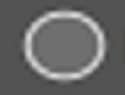 Ellipse Tool digunakan untuk menggambar bentuk vektor lingkaran.
Ellipse Tool digunakan untuk menggambar bentuk vektor lingkaran.
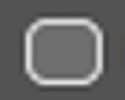 Rounded Rectangle Tool digunakan untuk menggambar bentuk persegi ataupun persegi panjang dengan sudut membulat.
Rounded Rectangle Tool digunakan untuk menggambar bentuk persegi ataupun persegi panjang dengan sudut membulat.
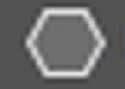 Polygon Tool digunakan untuk menggambar bentuk poligonal.
Polygon Tool digunakan untuk menggambar bentuk poligonal.
 Line Tool digunakan untuk menggambar garis lurus, baik sebagai bentuk atau path.
Line Tool digunakan untuk menggambar garis lurus, baik sebagai bentuk atau path.
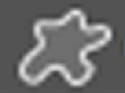 Custom Shape Tool memungkinkan kita untuk memilih dan menggambar bentuk yang kita inginkan.
Custom Shape Tool memungkinkan kita untuk memilih dan menggambar bentuk yang kita inginkan.
Navigation Tools (G)
Navigation Tools adalah pengelompokan tools yang digunakan untuk membantu pengguna dalam melihat lembar kerja.
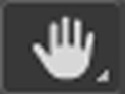 Hand tool memungkinkan kita mengklik dan menyeret gambar di sekitar pada layar untuk melihat area yang berbeda ketika diperbesar.
Hand tool memungkinkan kita mengklik dan menyeret gambar di sekitar pada layar untuk melihat area yang berbeda ketika diperbesar.
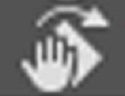 Rotate View tool di gunakan untuk memutar kanvas sehingga Anda dapat melihat dan mengedit gambar dari sudut yang berbeda.
Rotate View tool di gunakan untuk memutar kanvas sehingga Anda dapat melihat dan mengedit gambar dari sudut yang berbeda.
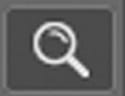 zoom tool digunakan untuk memperbesar pada area tertentu.
zoom tool digunakan untuk memperbesar pada area tertentu.
itulah tadi ulasan apa saja yang ada di dalam toolbar photosop dan sudah dijelaskan satu per satu. semoga bermanfaat.